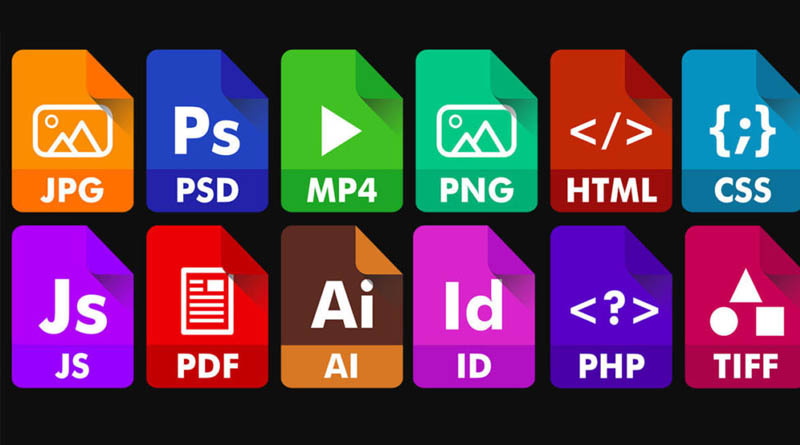پسوند (فرمت) فایل ها در ویندوز
رایانه شما انواع مختلفی از فایلها را روی خود دارد و هر کدام پسوند فایل خود را دارند. پسوند فایل یک شناسه سه یا چهار حرفی است که در انتهای نام فایل و پس از یک نقطه یافت میشود. این پسوندها ویژگیهای یک فایل و کاربرد آن را به شما میگویند. در این درس، چند نمونه از این پسوندها و همچنین نحوه تعیین پسوند یک فایل خاص را بررسی خواهیم کرد.
نمونههایی از پسوند فایلها
- یک JPEG از پسوندjpg. یا jpeg. (به عنوان مثال، image.jpg ) استفاده میکند.
- یک سند Word از پسوند docx. یا doc. برای نسخههای قدیمی تر (مثلاً CoverLetter.docx ) استفاده میکند.
- یک فایل صوتی MP3 از پسوند mp3. (به عنوان مثال، rhyme_rap.mp3 ) استفاده میکند.
- صفحهگسترده اکسل از پسوند xlsx. یا xls. برای نسخههای قدیمیتر (مثلا budget.xls ) استفاده میکند.
![]()
پسوند فایلهای مخفی
برخی از سیستم عاملها به طور پیش فرض پسوند فایل را پنهان میکنند تا درهم ریختگی را کاهش دهند. این امکان وجود دارد که پسوندهای فایل در صورت مخفی بودن نمایش داده شوند.
برای مشاهده نحوه نمایش پسوند فایل در ویندوز
ویندوز 11
- فایل اکسپلورر را باز کنید.
- روی نماد … > گزینهها (Options) کلیک کنید.
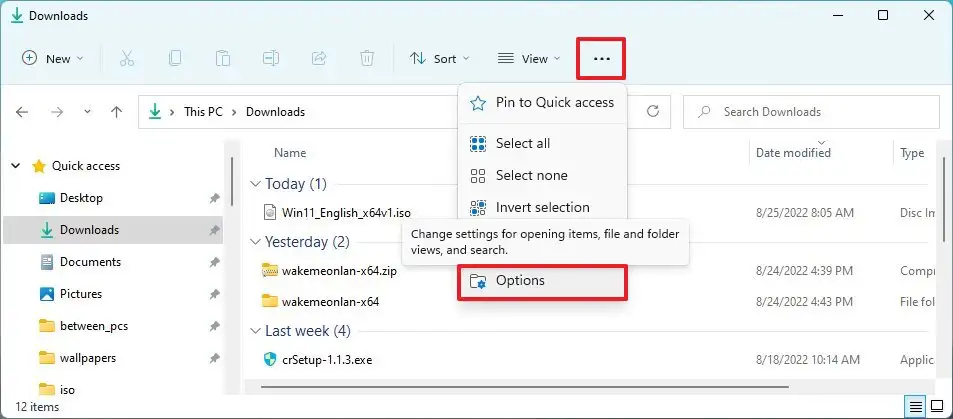
3. روی تب View کلیک کنید و در بخش «تنظیمات پیشرفته»، گزینه Hide extensions for known file types را پاک کنید
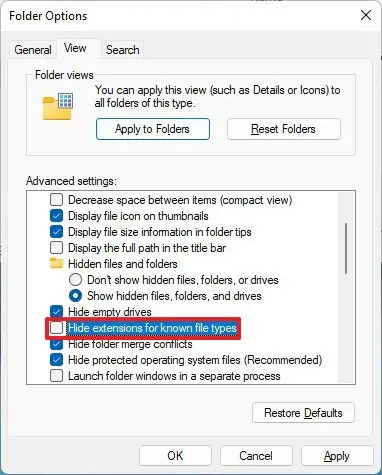
4. روی دکمه Apply و سپس OK کلیک کنید.
همچنین معمولاً میتوانید با نگاه کردن به نماد فایل بفهمید که نوع فایل چیست به عنوان مثال، سند Word مانند یک فایل با W در گوشه به نظر میرسد، در حالی که یک صفحه گسترده اکسل مانند یک فایل با یک X در گوشه به نظر میرسد.
پسوند فایل همچنین به رایانه شما میگوید که هنگام باز کردن آن فایل از چه برنامههایی استفاده کند. گاهی اوقات ممکن است بخواهید از برنامه دیگری برای باز کردن آن فایل استفاده کنید .